Opladen of opnieuw koppelen zijn de gemakkelijkste oplossingen!
- Wanneer een Xbox-controller blijft knipperen of knipperen, maakt deze hoogstwaarschijnlijk geen verbinding met de pc.
- Het probleem doet zich zelfs voor bij gebruik van een bekabelde verbinding in plaats van Bluetooth, maar er zijn oplossingen voor beide.
- Blijf deze handleiding lezen om erachter te komen welke oplossingen voor anderen hebben gewerkt!

Xbox-controllers zijn een van de meest populaire draadloze apparaten. Houd er rekening mee dat ze niet geheel foutbestendig zijn, maar dat de kans op problemen klein is. Toch meldden een paar gebruikers dat hun Xbox-controller blijft knipperen wanneer deze op een pc is aangesloten.
Het probleem kan liggen bij de pc, de verbinding tussen de apparaten of de draadloze Xbox-controller. De lijst met onderliggende oorzaken is eindeloos, maar elk heeft een definitieve oplossing. Identificeer het eerste, voer het laatste uit en u bent klaar om te gaan!
Waarom knippert mijn Xbox-controller wanneer deze op de pc is aangesloten?
- De batterijen van de controller zijn niet voldoende opgeladen.
- De verbinding tussen de controller en de pc is zwak, of de twee zijn niet verbonden.
- Hardwareproblemen of componentstoringen in de controller zelf.
- Voor degenen die zich afvragen waarom mijn Xbox One-controller knippert en geen verbinding maakt: mogelijk gebruikt u een verkeerde kabel voor bekabelde verbindingen.
Voordat we beginnen met de enigszins complexe oplossingen, probeer eerst deze snelle oplossingen:
- Als de Xbox-controller knippert maar niet wordt ingeschakeld, laadt u de controller op of vervangt u de batterij. Als je een Xbox-console hebt, sluit je de controller er ook een tijdje op aan.
- Koppel de Xbox-controller los en koppel deze opnieuw met de pc, op dezelfde manier als u aanvankelijk deed.
- Gebruik de Xbox draadloze adapter om de controller in te stellen wanneer de Bluetooth-verbinding niet werkt.
- Als de bekabelde Xbox-controller knippert wanneer deze op de pc is aangesloten, zorg er dan voor dat u de juiste kabel gebruikt. Sommige zijn alleen bedoeld om op te laden. Gebruik er een die gegevensoverdracht ondersteunt.
- Hoe verrassend het ook mag klinken, het inschakelen van de controller en het vervolgens aansluiten via de kabel werkt wanneer de homeknop van de Xbox-controller knippert.
Als niets werkt, ga dan naar de volgende oplossingen.
1. Update de controllerfirmware
- druk op ramen + S openen Zoekopdracht, typ Xbox-accessoires in het tekstveld en klik op het relevante zoekresultaat. Als je het niet hebt, download Xbox-accessoires uit de Microsoft Store.
- Sluit de controller aan op de pc met behulp van de officiële USB-kabel. Firmware-updates via Bluetooth-verbinding worden niet ondersteund.
- Zodra de bedrade controller is gedetecteerd, klikt u op de ellipsknop eronder Configureer.
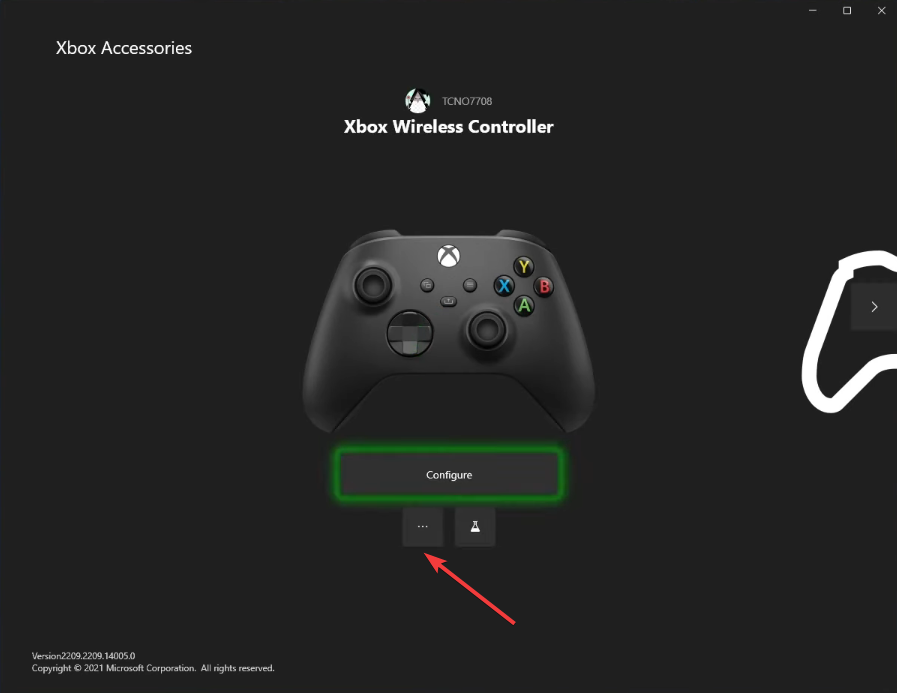
- Klik nu op Update nu.
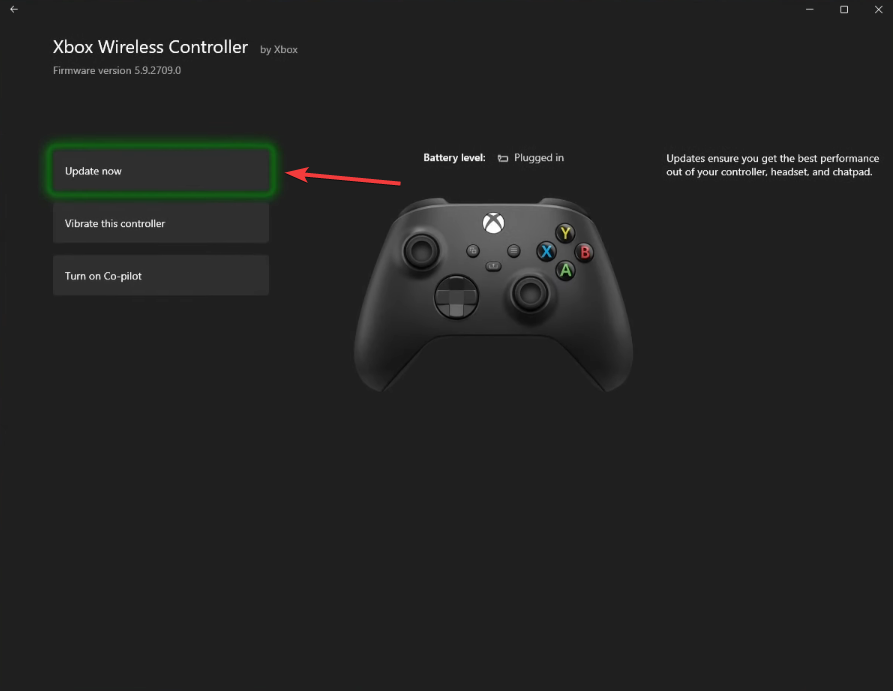
- Lees de update-instructies en klik Doorgaan verder gaan.
- Wacht tot de firmware-update is geïnstalleerd.
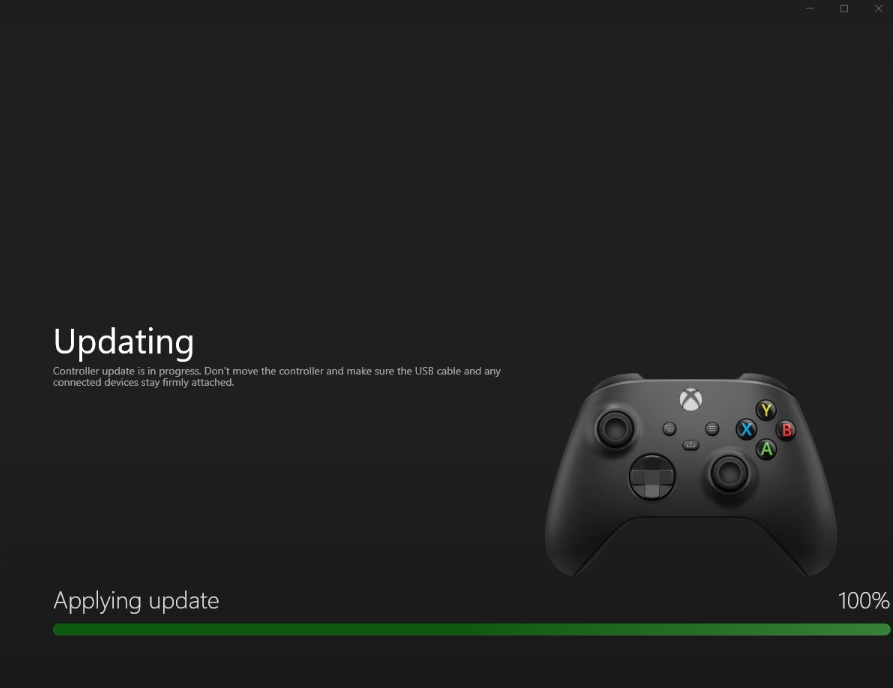
- Als u klaar bent, gaat u opnieuw naar de update-sectie en zorgt u ervoor dat deze luidt: Geen update beschikbaar.
- Start ten slotte de apparaten opnieuw op en controleer of de Xbox-controller nog steeds knippert wanneer deze op de pc is aangesloten.
2. Windows bijwerken
- druk op ramen + I openen Instellingen, ga naar Windows Update in het navigatievenster en klik op de Controleer op updates knop.
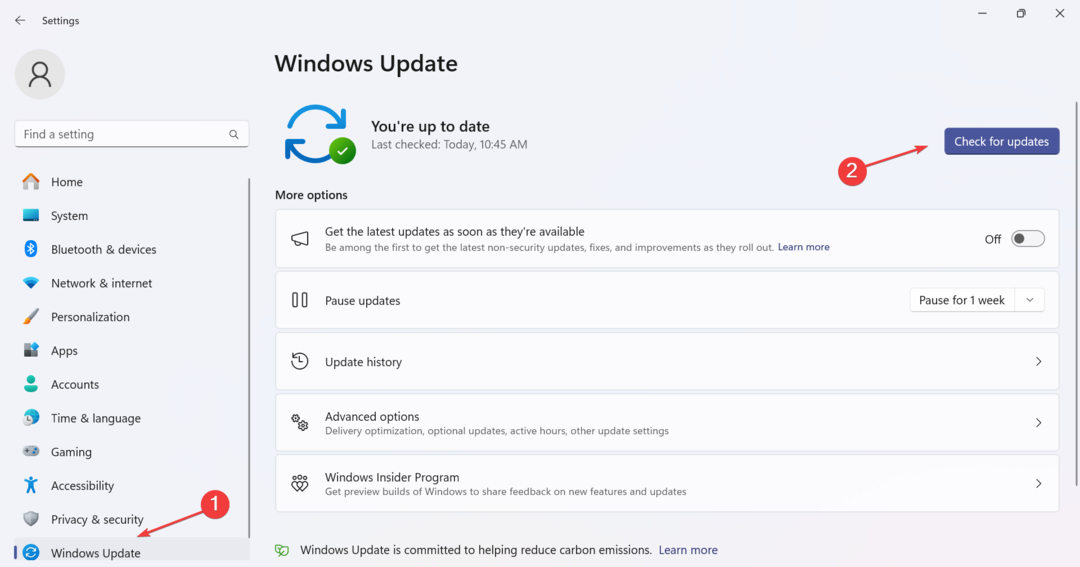
- Als er een update beschikbaar is, klik dan op Downloaden en installeren voor het geval het niet automatisch wordt gedownload.
- Start de computer opnieuw op en controleer of de Xbox Series X-controller nog steeds knippert op de pc.
3. Installeer het controllerstuurprogramma opnieuw
- druk op ramen + X om de te openen Hoofdgebruiker menu en selecteer Apparaat beheerder uit de lijst met opties.
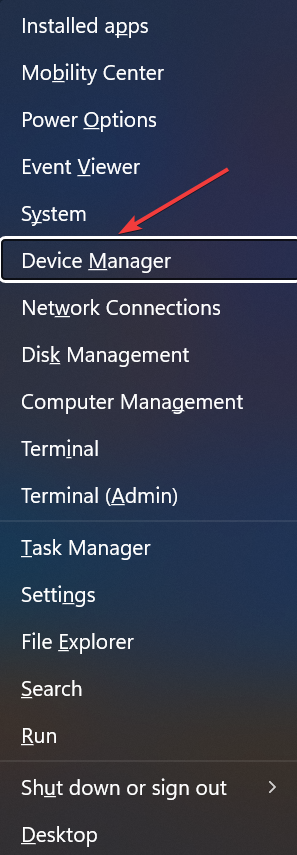
- Vouw de verschillende vermeldingen uit, zoek de Xbox-controller, klik er met de rechtermuisknop op en selecteer Apparaat verwijderen.
- Vink het selectievakje aan voor Probeer het stuurprogramma voor dit apparaat te verwijderen indien beschikbaar, en klik op de Verwijderen knop.
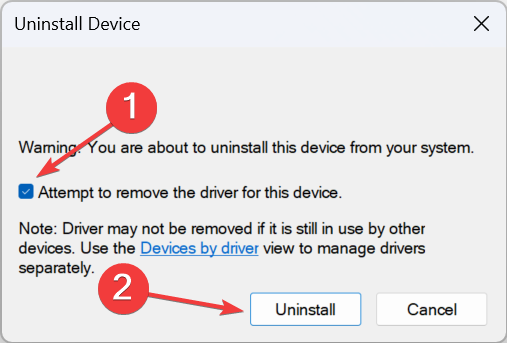
- Start de computer opnieuw op en Windows installeert automatisch een nieuw exemplaar van het stuurprogramma.
Wanneer de Xbox-controller werkt niet en gewoon knipperen wanneer deze op de pc is aangesloten, kan dit de corrupte driver zijn die de schuld krijgt. Als u een geel uitroepteken ziet naast het controllerpictogram in het Apparaat beheerder, het opnieuw installeren van het stuurprogramma zal de oplossing zijn!
- Xbox-console van de volgende generatie: alles wat u erover moet weten
- Een Xbox One-controller correct kalibreren op Windows 11
4. Firmware terugzetten
- Verbind de Xbox-controller met de pc via een USB-kabel.
- druk op ramen + E openen Bestandsverkenner, plak het volgende pad in de adresbalk en druk op Binnenkomen:
xboxaccessories:\\firmwareupdate? legacyDowngrade=true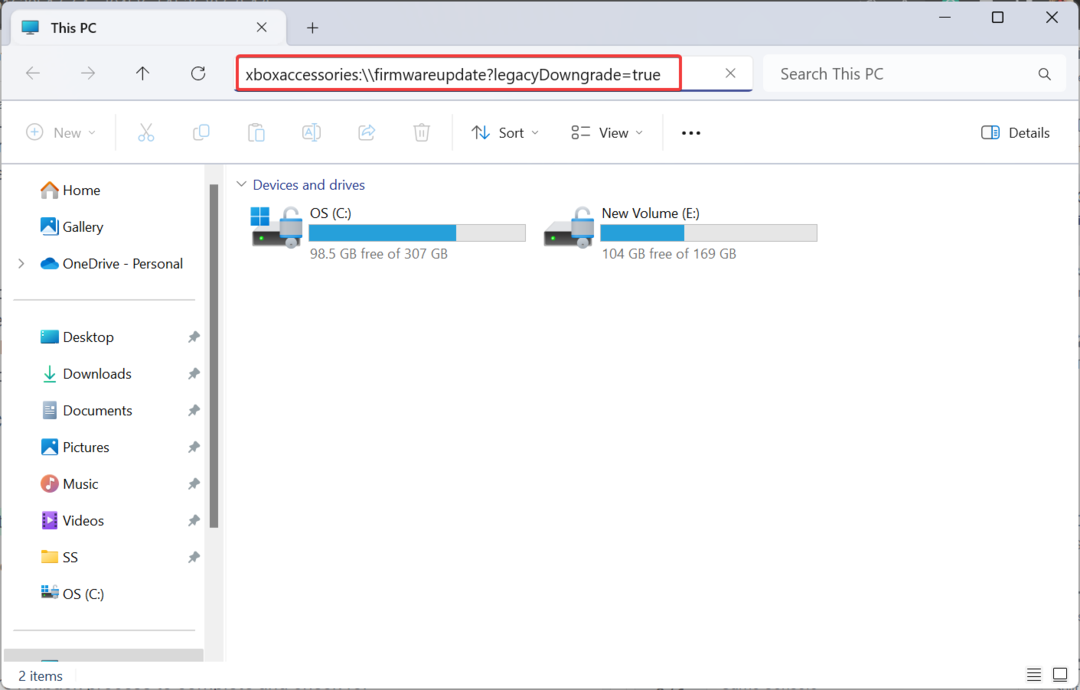
- Wanneer de Xbox-accessoires app wordt gestart, klikt u op de Firmware terugzetten knop.
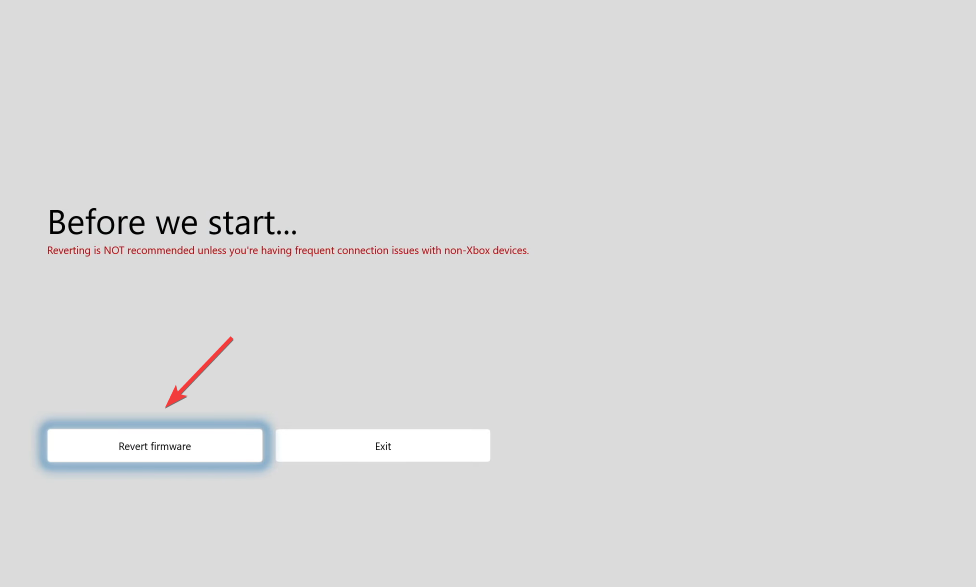
- Klik op Ja, firmware terugzetten in het bevestigingsvenster dat verschijnt.
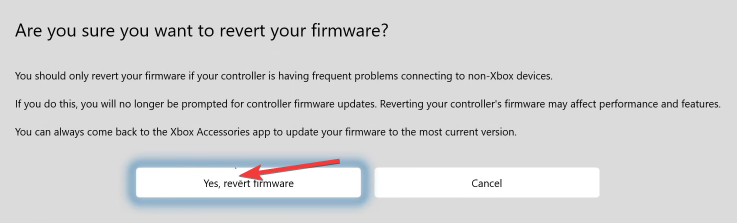
- Wacht tot het terugdraaiproces van de firmware is voltooid en controleer op verbeteringen.
Als niets anders werkte, is het waarschijnlijk een hardwareprobleem of een probleem met de firmware die nog niet is gepatcht. En in dit geval is het het beste dat jij dat doet neem contact op met Xbox-ondersteuning.
Zij kunnen een oplossing bieden of een duidelijk tijdschema aangeven wanneer het probleem zal zijn opgelost. Of ze kunnen u vragen de controller te vervangen in geval van een hardwarestoring. Op deze manier bent u ook van eventuele toekomstige problemen af.
Een van deze oplossingen had moeten helpen bij het oplossen van problemen als de Xbox-controller knipperde toen deze op de pc was aangesloten. Vergeet niet dat het meestal een veelvoorkomend probleem is, net als wanneer de Xbox-controller USB-apparaat wordt niet herkend, vaak gerelateerd aan firmware of stuurprogramma.
Voor degenen onder u die de vorige iteratie hebben uitgevoerd: ontdek alle manieren om dit te doen een Xbox-controller instellen op Windows 10.
Als je vragen hebt of wilt delen welke oplossing het heeft gedaan, kun je hieronder een reactie achterlaten.
![Uw scherm opnemen op Windows 10 [Volledige gids]](/f/3a17500fc4e0d6305d019bdcf8fc7547.jpg?width=300&height=460)

![Crasht en loopt vast in Call of Duty: Modern Warfare Remastered [FIX]](/f/a2e1f944680394389b0a2923e66c633d.jpg?width=300&height=460)